Come aprire Registro di sistema Windows
Il Registro di sistema Windows rappresenta il cuore del sistema operativo di Microsoft, un archivio cruciale che custodisce le configurazioni più importanti del computer. Questo database complesso e stratificato gestisce ogni aspetto del funzionamento del sistema, dalle impostazioni hardware alle preferenze dei programmi, diventando uno strumento tanto potente quanto delicato. Nella nostra guida completa, non solo mostreremo i diversi metodi per aprire il Registro di sistema, ma forniremo anche informazioni essenziali per comprenderne la struttura e l’importanza.
In questa guida, esploreremo tramite un percorso chiaro e dettagliato cosa si nasconde dietro il Registro di sistema, perché è così importante e, soprattutto, come accedervi in modo sicuro e consapevole.
Che tu stia cercando di risolvere un problema tecnico, ottimizzare le prestazioni del PC o semplicemente esplorare le impostazioni avanzate di Windows, le informazioni che seguiranno ti saranno di grande aiuto. Esploreremo l’argomento con un approccio pratico e accessibile, illustrando passo dopo passo i diversi metodi per aprire l’Editor del Registro di sistema.
Cos’è il Registro di sistema Windows
Il Registro di sistema Windows è un database centrale e gerarchico che contiene le impostazioni di configurazione e le informazioni critiche per il funzionamento del sistema operativo di Microsoft. Nei prossimi paragrafi, una spiegazione dettagliata.
Definizione e funzione principale:
- È un archivio centralizzato che memorizza le impostazioni per il sistema operativo, hardware, utenti, applicazioni software e preferenze di sistema.
- Sostituisce i vecchi file
.iniutilizzati nelle versioni precedenti di Windows. - Gestisce praticamente ogni aspetto della configurazione del computer, dalle impostazioni di sistema alle preferenze dei programmi.
Struttura del registro:
- Organizzato in “chiavi” e “valori”, simile a una gerarchia di cartelle e file.
- Diviso in diverse “hive” principali, tra cui:
HKEY_CURRENT_USER(impostazioni dell’utente corrente).HKEY_LOCAL_MACHINE(impostazioni di sistema globali).HKEY_CLASSES_ROOT(informazioni su estensioni file e associazioni).HKEY_USERS(profili di tutti gli utenti).HKEY_CURRENT_CONFIG(configurazione hardware corrente).
Ruoli principali:
- Memorizza le impostazioni di sistema.
- Gestisce l’installazione e la configurazione di hardware e software.
- Mantiene le preferenze degli utenti.
- Controlla le autorizzazioni e i criteri di sicurezza.
- Memorizza informazioni per l’avvio e l’esecuzione dei programmi.
Importanza e rischi:
- Modifiche errate possono causare gravi problemi di sistema.
- Richiede competenze tecniche per essere modificato correttamente.
- Consigliabile effettuare sempre un backup prima di apportare modifiche.
Strumenti di gestione:
- Regedit (editor del registro di sistema).
- Strumenti di backup e ripristino.
- Alcuni strumenti di manutenzione del sistema.
Curiosità:
- Introdotto con Windows 95.
- Ha sostituito il vecchio sistema di configurazione basato su file
.ini. - Continua a essere un componente centrale in tutte le versioni moderne di Windows.
Accesso e modifica:
- Solitamente accessibile tramite l’utility regedit.
- Richiede privilegi di amministratore.
- Modificabile solo da utenti esperti.
Consiglio importante: non modificare il registro di sistema se non si hanno conoscenze tecniche approfondite, poiché interventi errati possono compromettere il funzionamento del computer.
Come aprire il registro di sistema Windows
Il Registro di sistema Windows è un componente cruciale del sistema operativo, contenente impostazioni e configurazioni fondamentali per il funzionamento del computer. In questo capitolo esploreremo i diversi metodi per accedere al Registro di sistema, offrendo una guida completa e accessibile anche per utenti meno esperti. Illustreremo step by step come aprire il registro utilizzando molteplici metodi: dal tradizionale menu Start, al rapido comando Esegui, passando per Esplora file, fino a tecniche alternative che non richiedono l’uso di regedit.
Ogni metodo verrà descritto in modo chiaro e dettagliato, permettendo ai lettori di scegliere il metodo più comodo e intuitivo per le loro esigenze. È importante sottolineare che, pur essendo un potente strumento di configurazione, il registro di sistema va adoperato con estrema cautela per evitare problemi al sistema operativo.
Tramite menu Start
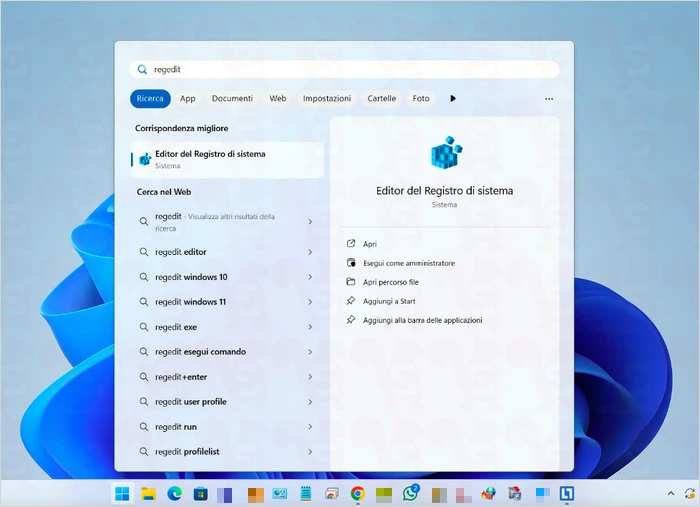
Iniziamo con il metodo più immediato per accedere all’Editor del Registro di sistema: utilizzare il menu Start, il punto di ingresso principale per le funzionalità di Windows. La procedura è estremamente semplice e alla portata di tutti. Per prima cosa, apri il menu Start cliccando sull’icona di Windows nell’angolo inferiore sinistro dello schermo oppure premendo il tasto Windows sulla tastiera. Una volta visualizzato il menu, digita regedit oppure registro di sistema e premi Invio. Questo metodo rappresenta la soluzione più diretta e intuitiva per gli utenti che prediligono un’interfaccia grafica intuitiva, senza dover ricorrere a comandi più complessi o tecniche alternative.
Tramite comando Esegui
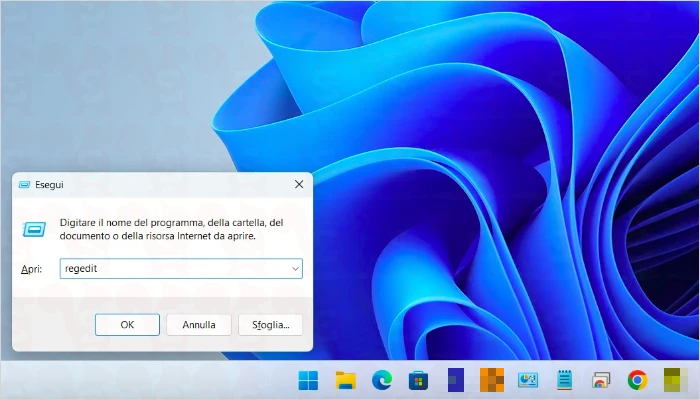
Un metodo alternativo e altrettanto efficace per aprire il Registro di sistema è tramite il comando Esegui, un’opzione estremamente versatile disponibile in tutte le versioni di Windows. Questa tecnica è particolarmente apprezzata dagli utenti più esperti che prediligono l’immediatezza dei comandi rapidi. Per utilizzarlo, è sufficiente premere contemporaneamente i tasti Windows+R, che richiameranno istantaneamente la finestra Esegui. Nella casella di testo che appare, digita semplicemente regedit e conferma premendo Invio oppure cliccando su Ok.
In un istante, l’Editor del Registro di Sistema si aprirà direttamente, senza ulteriori passaggi intermedi. Questo approccio risulta particolarmente comodo per chi ha famigliarità con le scorciatoie da tastiera e desidera un accesso immediato, bypassando i menu grafici tradizionali.
Tramite Esplora file
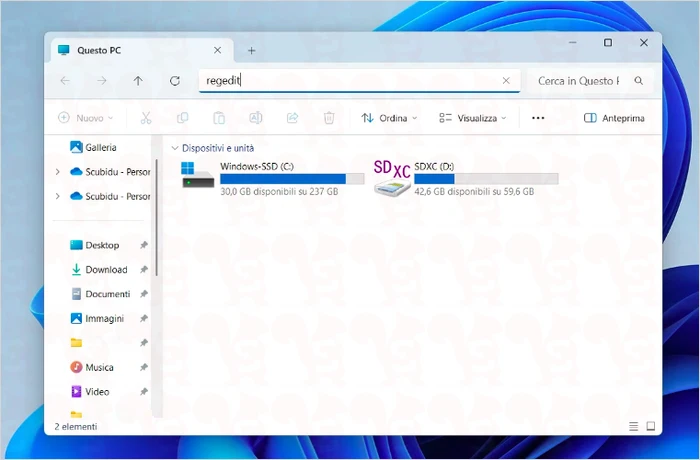
Un metodo meno convenzionale ma altrettanto efficace per accedere al Registro di sistema è tramite Esplora file, lo strumento nativo di gestione file integrato in Windows sin dalla versione 95. Questa soluzione sfrutta l’interfaccia grafica che ormai tutti gli utenti conoscono e utilizzano quotidianamente.
La procedura è estremamente semplice: avvia Esplora file (premendo il tasto Windows+E oppure cliccando sull’icona nella barra delle applicazioni), quindi digita regedit nella barra degli indirizzi in alto e premi Invio. In un istante, l’Editor del Registro di sistema si aprirà, offrendo un percorso alternativo e intuitivo per accedere a questa importante utility di sistema.
Senza regedit
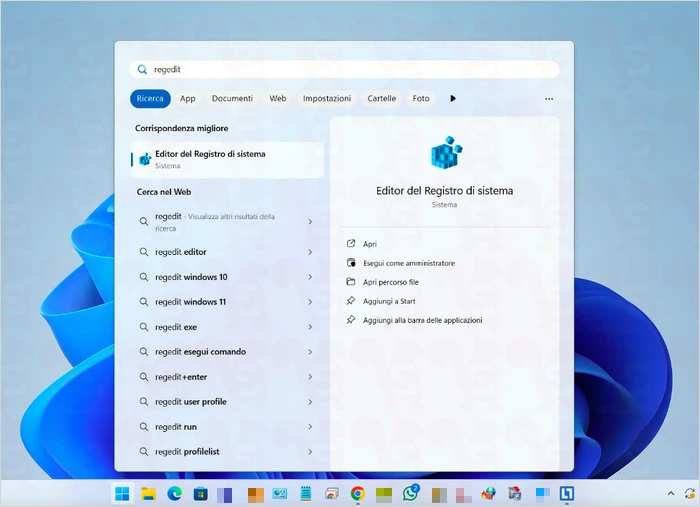
Se desideri aprire il Registro di sistema senza regedit, sappi che per riuscirci ti basterà adoperare il metodo tramite il menu Start che abbiamo visto in un capitolo precedente. Dunque, apri il menu Start, digita registro di sistema e premi Invio.
Se non hai la possibilità di adoperare il mouse, e desideri sapere come aprire il Prompt dei comandi da tastiera, sappi che per riuscirci ti basterà utilizzare il metodo tramite il comando Esegui che abbiamo visto in un capitolo precedente. Dunque, premi i tasti Win+R della tastiera, digita cmd e premi Invio. In un attimo si aprirà il Prompt dei comandi.
Come aggiungere l’icona registro di sistema alla barra delle applicazioni
![]()
Se ricorri spesso all’utilizzo del Registro di sistema, potresti essere interessato ad aggiungere un collegamento rapido alla barra delle applicazioni di Windows. In questo modo, potrai aprire l’Editor del Registro di sistema con un click.
Per aggiungere il Registro di sistema alla barra delle applicazioni, apri il Registro di sistema usando uno dei metodi illustrati qui sopra, clicca col tasto destro del mouse sulla sua icona e scegli la voce Aggiungi alla barra delle applicazioni.
Ecco fatto. Il collegamento rimarrà sempre ben visibile sulla barra delle applicazioni.


Lascia un commento